So identifizieren Sie Songs auf einem iPhone oder iPad
Shazam Iphone Held Musik / / December 14, 2021

Zuletzt aktualisiert am

Dank dem Kauf von Shazam durch Apple im Jahr 2018 können Sie Songs auf Ihrem iPhone oder iPad mithilfe der integrierten Funktionen von Shazam schnell identifizieren. Hier ist wie.
Wenn Sie unterwegs sind und ein bekanntes Lied hören, ziehen Sie möglicherweise Ihr iPhone heraus und starten eine Musik-ID-App wie Shazam. Es ist eine bewährte App, die Apple-Benutzern seit den Anfängen des App Stores zur Verfügung steht.
Shazam identifiziert das Lied sowie den Künstler oder die Band. Sie müssen die Shazam-App jedoch nicht installieren, um Songs mit Ihrem iPhone zu identifizieren.
Wenn Sie wissen möchten, wie Sie Songs auf einem iPhone (oder iPad) schnell identifizieren können, führen Sie diese Schritte aus.
So finden und konfigurieren Sie die Musikerkennung auf dem iPhone und iPad
Zurück im Jahr 2018, Apple hat Shazam gekauft für 400 Millionen Dollar. Mit diesem Kauf sagte Apple weiter, dass es die werbefreie Version von Shazam kostenlos zur Verfügung stellen würde.
Das hat es getan, aber wahrscheinlich nicht so, wie Sie es erwartet haben. Moderne iPhones haben zum Beispiel jetzt einen integrierten Shazam-betriebenen Musikerkennung Merkmal. Außerdem können Sie es zum Kontrollzentrum Ihres iPhones oder iPads hinzufügen, um einfach darauf zuzugreifen.
Um die Musikerkennungsfunktion zu Ihrem Control Center hinzuzufügen, gehen Sie wie folgt vor:
- Gehen Sie auf Ihrem iPhone oder iPad zu Einstellungen > Kontrollzentrum.
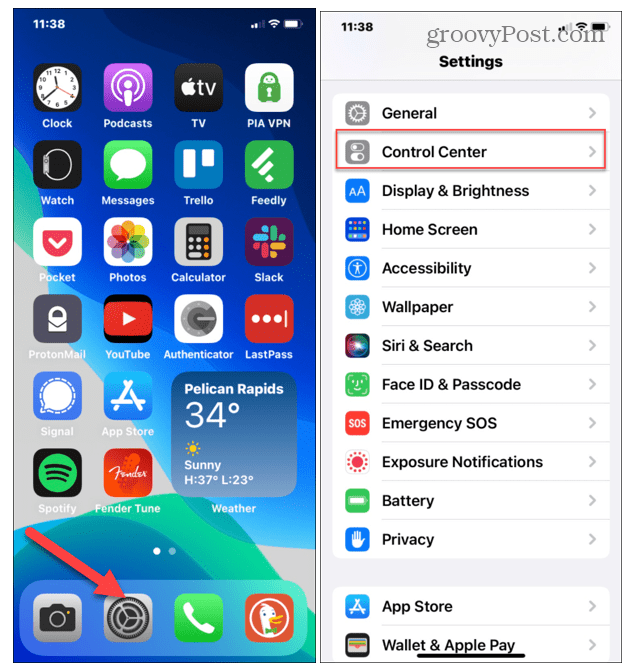
- Scrollen Sie auf dem Bildschirm nach unten und tippen Sie auf das grüne + (Plus)-Symbol neben Musikerkennung unter dem Mehr Kontrollen Sektion.
- Der Musikerkennung Funktion wird hinzugefügt Enthaltene Bedienelemente Sektion.
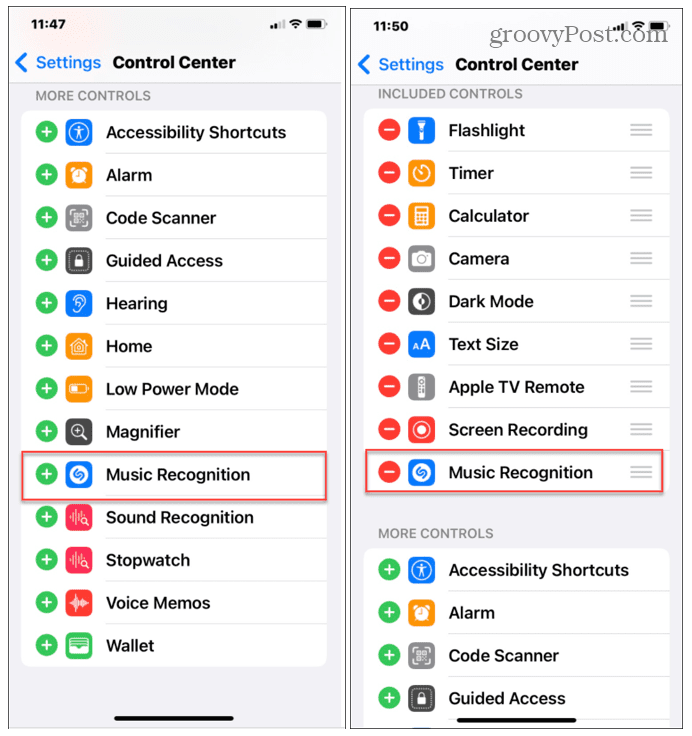
- Ausgang Einstellungen und streichen Sie von der oberen Blende Ihres iPhones nach unten. Sie finden die Musikerkennung Taste für einfachen Zugriff von Kontrollzentrum.
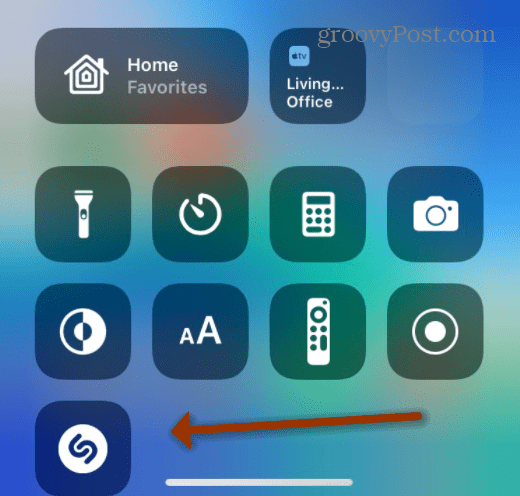
Standardmäßig befindet sich die Musikerkennung unten im Kontrollzentrum, Sie können sie jedoch für einen einfacheren Zugriff verschieben.
So ordnen Sie die Musikerkennung im Kontrollzentrum neu an:
- Gehe zu Einstellungen > Kontrollzentrum.
- Drücken und halten Sie die Drei-Linien-Symbol Nach links.
- Verschieben Sie es nach oben oder unten, je nachdem, wo es angezeigt werden soll.

So identifizieren Sie Songs auf dem iPhone oder iPad mit Musikerkennung
Wenn ein Song abgespielt wird, den Sie identifizieren möchten, können Sie ihn mithilfe der Musikerkennung auf Ihrem iPhone oder iPad identifizieren.
So identifizieren Sie Songs mit Ihrem iPhone oder iPad:
- Wischen Sie vom oberen rechten Bildschirmrand nach unten, um die Kontrollzentrum.
- Tippen Sie auf die Musikerkennung -Taste – sie wird weiß.
- Du solltest eine Nachricht sehen Shazam-Musikerkennung: Ein oben auf dem Bildschirm.
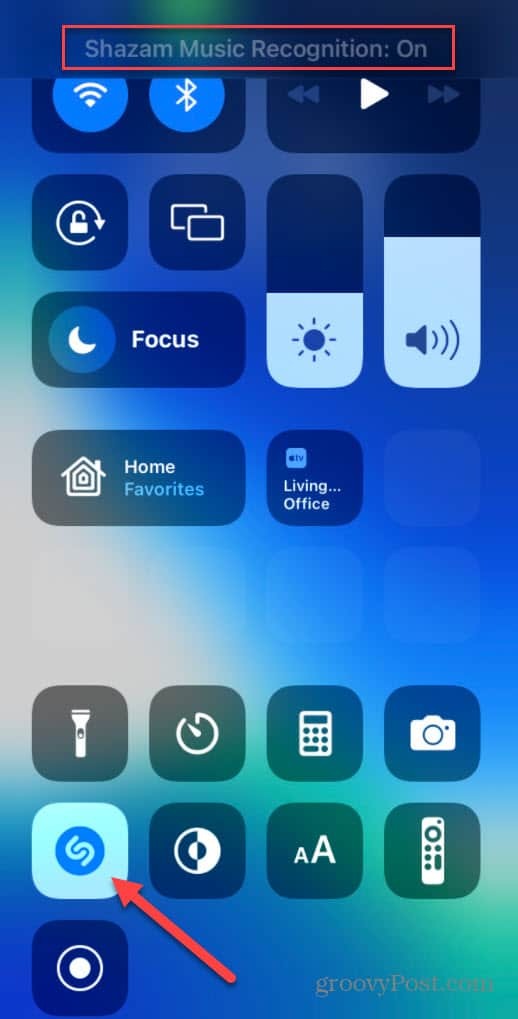
- Sobald Ihr Gerät den Song identifiziert, erhalten Sie eine Benachrichtigung über den Songtitel und die Band oder den Interpreten.
Wenn Sie auf die Benachrichtigung tippen, werden Sie zum Shazam-App-Clip weitergeleitet – einer vereinfachten Version der vollständigen App. Es gibt Ihnen Aufnahmen der Künstler, Songtexte und andere verwandte Musik der Band oder des Künstlers. Es spielt jedoch nur etwa eine Minute des Songs ab.
Für die gesamte Strecke musst du ein Apple-Musik Teilnehmer.
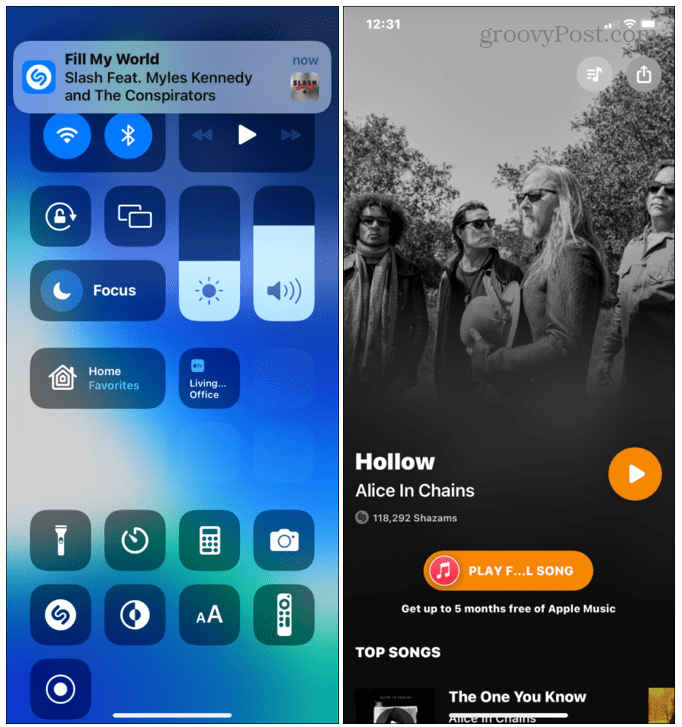
So finden Sie eine Liste identifizierter Songs
Im Gegensatz zur vollständigen Shazam-App speichert Shazam App Clip keinen Verlauf der von Ihnen identifizierten Songs, aber Sie können sie trotzdem finden. Selbst wenn Sie die Vollversion von Shazam installiert haben, werden die mit der Musikerkennungsfunktion identifizierten Songs nicht aufgelistet.
Gehen Sie wie folgt vor, um eine Liste mit Musiktiteln zu finden, die mit der Musikerkennung identifiziert wurden:
- Wischen Sie von oben rechts nach unten, um das. anzuzeigen Kontrollzentrum auf Ihrem iPhone oder iPad.
- Drücken Sie lange auf Musikerkennung Knopf für eine Sekunde oder so.
- Eine Liste der Songs, die Shazam durch die Musikerkennungsfunktion identifiziert hat, wird angezeigt.

- Tippen Sie auf einen Song, um ihn im Shazam App Clip zu öffnen. Wie oben erklärt, können Sie eine Vorschau des Songs anhören, Songtexte lesen, andere Tracks und Alben anzeigen, Videohighlights anzeigen und ähnliche Melodien finden.
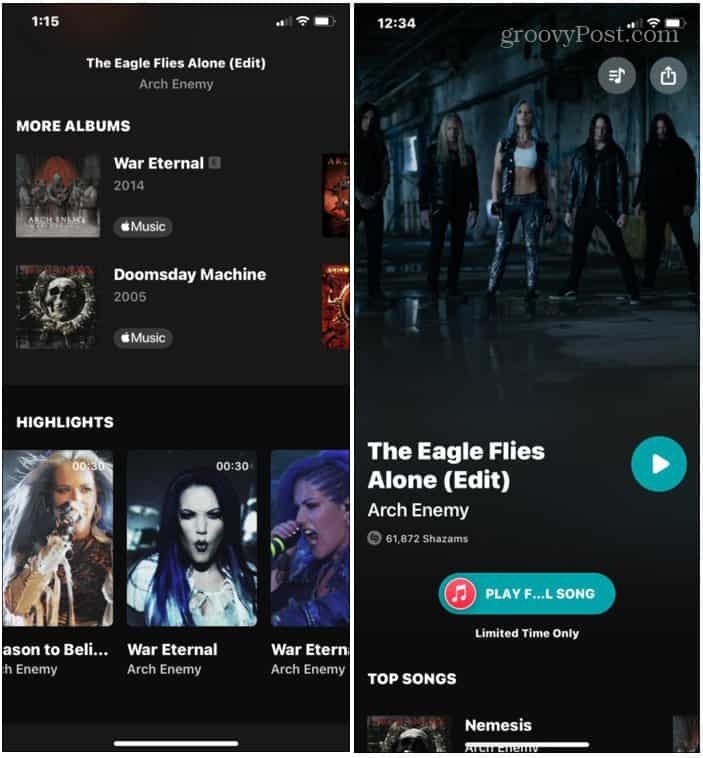
Es ist auch erwähnenswert, dass Sie Siri verwenden können, um Songs zu identifizieren. Fragen Sie dazu einfach: Siri, welches Lied wird gespielt?
Siri hört einige Sekunden zu und kehrt mit einer Benachrichtigung zurück, die den Songtitel und den Interpreten anzeigt. Wie die Musikerkennung wird auch die Songerkennung von Siri von Shazam unterstützt.
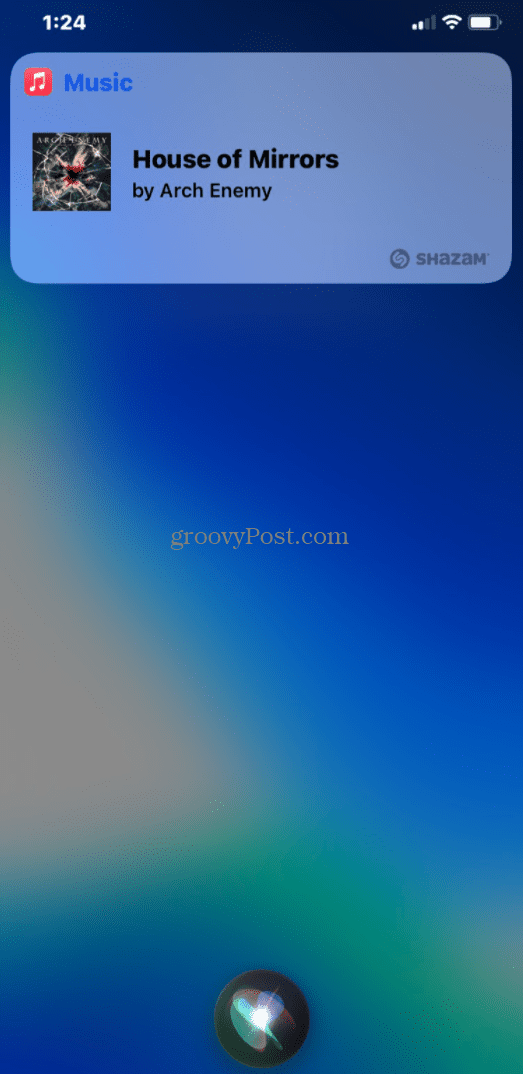
Identifizieren von Songs auf iPhone und iPad mit Shazam
Dank der Leistungsfähigkeit von Shazam können Sie die oben genannten Schritte verwenden, um Songs auf Ihrem iPhone oder iPad zu identifizieren. Sie werden nicht länger mit einer nervigen Melodie zurückgelassen, die Sie nicht ganz identifizieren können – Shazam (und die Musikerkennungsfunktion, die es unterstützt) werden das Problem für Sie lösen.
Sobald Sie das Lied identifiziert haben, können Sie das Lied (vollständig) mit Apple Music oder einem Konkurrenten wie Spotify anhören (solange Spotify funktioniert richtig). Wenn Sie zwischen diesen Plattformen nicht wählen können, können Sie immer Übertragen Sie Ihre Playlists zwischen ihnen und genießen Sie das Beste aus beiden Welten.
So finden Sie Ihren Windows 11-Produktschlüssel
Wenn Sie Ihren Windows 11-Produktschlüssel übertragen müssen oder ihn nur für eine Neuinstallation des Betriebssystems benötigen,...
So löschen Sie den Google Chrome-Cache, die Cookies und den Browserverlauf
Chrome speichert Ihren Browserverlauf, Cache und Cookies hervorragend, um Ihre Browserleistung online zu optimieren. So geht's...
Preisabgleich im Geschäft: So erhalten Sie beim Einkauf im Geschäft Online-Preise
Der Kauf im Geschäft bedeutet nicht, dass Sie höhere Preise zahlen müssen. Dank Preisgarantien können Sie beim Einkaufen in...
So verschenken Sie ein Disney Plus-Abonnement mit einer digitalen Geschenkkarte
Wenn Sie Disney Plus genießen und es mit anderen teilen möchten, können Sie hier ein Disney+ Geschenk-Abonnement für...



